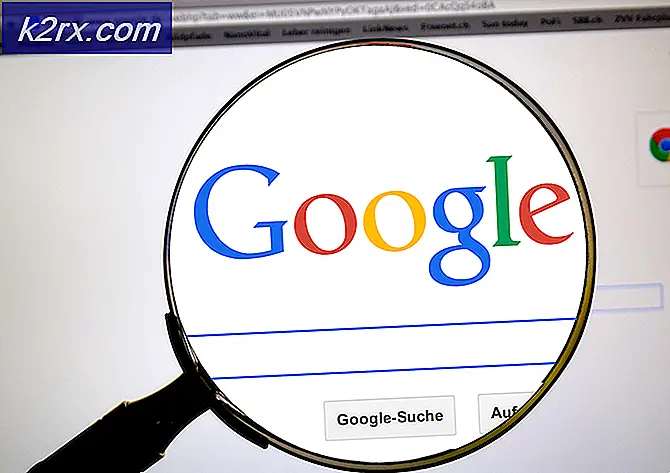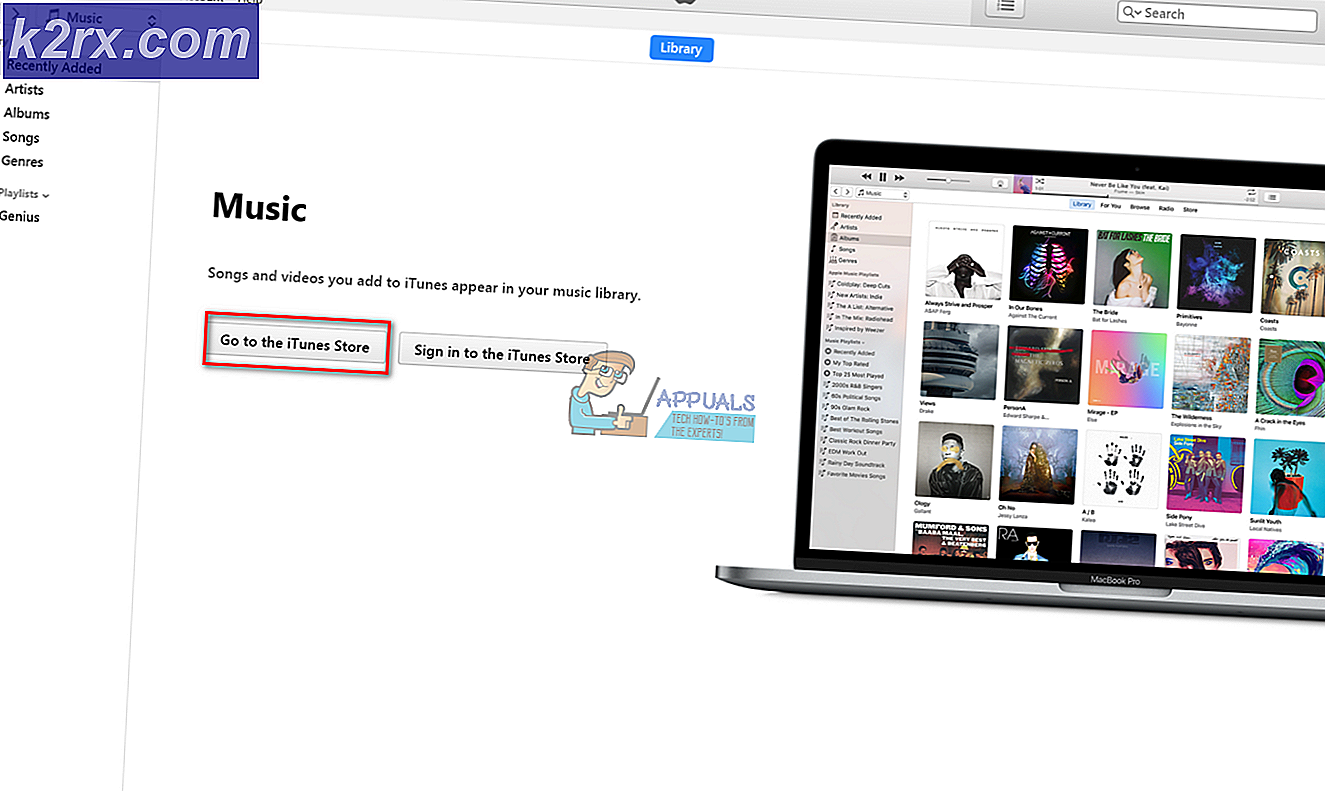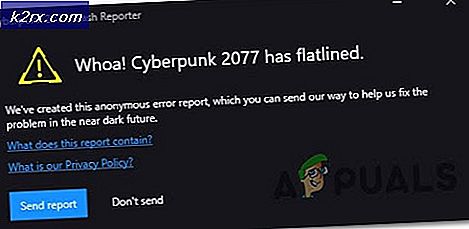Fix: MSVCR80.dll veroorzaakt Prepar3D om te crashen
Wanneer u een van deze toepassingen opent, krijgt u mogelijk het foutbericht met de fout die is gekoppeld aan MSVCR80.dll. Deze fout wordt vaak geassocieerd met Prepar3D (P3D), Ground Environment X en andere simulatietoepassingen. Dit probleem is meestal van invloed op Windows 7 en latere pc's, maar oudere besturingssystemen vormen geen uitzondering.
Deze crash of fout treedt op wanneer een of meer van de afhankelijkheden van software niet bestaat. Wanneer een van uw add-ons of componenten is ontwikkeld met Visual Studio 2005 of hoger, zal de afwezigheid van C ++ redistributable ervoor zorgen dat uw toepassing wordt verbroken.
Om deze fout op te lossen, kunt u de nieuwste C ++ Redistributable installeren, een Windows Update uitvoeren of MSVCR80.dll kopiëren van een andere pc naar die van u. In dit artikel bekijken we de verschillende manieren om dit probleem op verschillende manieren op te lossen.
Methode 1: C ++ Redistributable installeren
Afhankelijk van wanneer uw toepassing werd vrijgegeven, zou het installeren van Visual C ++ Redistributable MSVCR80.dll en andere bestanden die mogelijk nodig zijn om P3D te laten werken beschikbaar moeten maken.
PRO TIP: Als het probleem zich voordoet met uw computer of een laptop / notebook, kunt u proberen de Reimage Plus-software te gebruiken die de opslagplaatsen kan scannen en corrupte en ontbrekende bestanden kan vervangen. Dit werkt in de meeste gevallen, waar het probleem is ontstaan door een systeembeschadiging. U kunt Reimage Plus downloaden door hier te klikken- Download Microsoft Visual C ++ Redistributable naar uw computer. Gebruik een van de onderstaande links die overeenkomt met de architectuur van uw pc. x64 is 64 bit en x86 is 32 bit.
- Microsoft Visual C ++ 2015 herdistribueerbaar pakket (x64)
- Microsoft Visual C ++ 2015 herdistribueerbaar pakket (x86)
- Ga naar waar het uitvoerbare bestand is gedownload en voer vc_redist.x64.exe of vc_redist.x86.exe uit als beheerder.
- Volg de aanwijzingen om de toepassing op uw computer te installeren.
- Start opnieuw op en probeer de applicatie opnieuw te installeren om te controleren of de fout zich blijft voordoen.
Methode 2: Windows-updates toepassen
Updaten van Windows zal alle ontbrekende afhankelijkheden downloaden en beschikbaar maken voor gebruik door P3D. U kunt als volgt Update Windows downloaden.
- Klik op de Startknop en typ 'Windows Updates' en druk op Enter
- Klik op 'Controleren op updates' en wacht even terwijl Windows naar updates voor uw pc zoekt.
- Als er updates zijn, wordt een bericht weergegeven waarin staat dat belangrijke of optionele updates beschikbaar zijn, of waarin u wordt gevraagd belangrijke of optionele updates te bekijken, klikt u op het bericht om de updates te bekijken die u wilt installeren.
- Schakel de selectievakjes voor de updates in onder Belangrijk en Optioneel en klik vervolgens op Installeren .
Methode 3: MSVCR80.dll kopiëren van een andere Windows-pc
Als MSVCR80.dll defect is of niet aanwezig is, kunt u het beschikbaar maken door het vanaf een andere pc te kopiëren. Deze methode is afhankelijk van het ontbrekende dll-bestand van de computer waarvandaan u kopieert. Ga als volgt te werk om deze bewerking uit te voeren.
- Open op een andere pc Verkenner door op Windows-toets + E te drukken.
- Navigeer naar C: \ windows \ System32 \
- Typ MSVCR80.dll in het vak Zoeken en druk op Enter.
- Wacht tot het zoeken voltooid is en kopieer MSVCR80.dll naar een extern opslagapparaat als het beschikbaar is.
- Ga terug naar uw pc en ga naar C: \ windows \ System32 en kopieer en plak het dll-bestand naar deze locatie.
PRO TIP: Als het probleem zich voordoet met uw computer of een laptop / notebook, kunt u proberen de Reimage Plus-software te gebruiken die de opslagplaatsen kan scannen en corrupte en ontbrekende bestanden kan vervangen. Dit werkt in de meeste gevallen, waar het probleem is ontstaan door een systeembeschadiging. U kunt Reimage Plus downloaden door hier te klikken